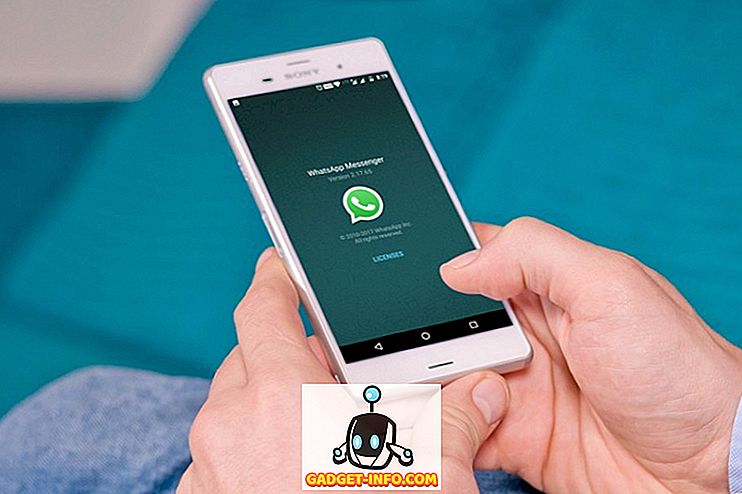PC'lerimizde sakladığımız sayısız dosya (ve diğer veriler) arasında, dijital müzik koleksiyonumuza çok fazla sayıda katkıda bulunuyoruz. Müzik akış servislerinin gittikçe artan popülaritesi arttıkça, pek çok kullanıcı çevrimdışı dinleme için müzik indirmiyor, ancak yine de bulmakta zorlanacak şarkılar, açılış kayıtları gibi kendi kütüphanelerini yaratmayı seven birçok kişi var (bu yazar dahil), ve onun gibi şeyler.
Ancak, o kadar iyi ki, insanların çoğu, müzik koleksiyonlarını doğru şekilde düzenlemekten zahmete girmiyor. Bilgisayarınızda sakladığınız favori bir parça bulmaya çalıştınız, yalnızca “Parça 001_” gibi isimlerle yüzlerce dosyayı listeleyen bir dosyaya sahip olmak kaç kez oldu? Ben çok tahmin ediyorum.
İyi haber, böyle olmak zorunda değil. Koleksiyonunuzdaki parçalara sadece “etiketler” ekleyerek müzik kütüphanesini düzenlemek oldukça kolaydır. Ve bunu yapmanın birçok yolu var. Ama buna başlamadan önce, bu etiketler hakkında biraz daha okuyalım.
Müzik Etiketleri Nedir?
En basit kelimede, Müzik etiketleri (popüler olarak ID3 etiketleri olarak bilinir), dijital müzik dosyalarına (örneğin MP3 parçaları) ek tanımlayıcı bilgiler eklemek için kullanılan bir araçtır . Standart bir özellik olan ID3 etiketleri yalnızca MP3 formatındaki dosyalar içindir, ancak şimdi AIFF ve WAV gibi birçok başka ses dosyası türüyle de kullanılır.
Müzik etiketleri , dijital müzik dosyalarına albüm adı, sanatçı adı, tür, yıl, derecelendirme ve albüm resmi gibi birçok ayrıntı eklemek için kullanılabilir . Müziğinizi etiketlemek yalnızca belirli müzik parçalarını aramayı kolaylaştırmakla kalmaz aynı zamanda müzik koleksiyonunuzu daha organize ve yönetilebilir hale getirir. ID3 etiketleri epeyce sürüm güncellemeleri geçirdi ve son sürümler artık bir ton fazladan bilgiyi kaldırabilir. Wikipedia'da ID3 müzik etiketleme standardı hakkında daha fazla bilgi edinin.
Müzik kitaplığınızı nasıl etiketleyebilir ve daha iyi düzenleyebilirsiniz?
Genel olarak konuşursak, müzik kitaplığınızdaki parçalara tanımlayıcı etiketler eklemenin iki yolu vardır. Bunların her ikisi de kullanım durumlarıyla birlikte aşağıda kısaca açıklanmıştır:
1. Otomatik Yöntem
ID3 etiketlerinin eklenmesi için “Otomatik” yöntemi , müzik dosyalarını sahip olabilecekleri herhangi bir tanımlayıcı bilgi (örneğin, sanatçı adı) için tarayan ve çevrimiçi CD bilgi veritabanlarına (örneğin Discogs, Gracenote, MusicBrainz ile referans veren) özel yazılım programları kullanmayı içerir. ) eksik olan detaylar için (örneğin albüm adı, tür). Bir eşleşme bulunduğunda, yazılım müzik dosyalarına otomatik olarak etiket bilgisi ekleyebilir. Tanınmış sanatçıların müziklerinden oluşan geniş bir müzik koleksiyonunuz (binlerce şarkıyı kapsayan) varsa, bu yöntemi kullanmak tercih edilir .
1.1 Otomatik yöntem çizimi: MusicBrainz Picard
Her ne kadar çevrimiçi veritabanlarındaki parça bilgilerini tanımlayan ve bunları müzik dosyalarına ekleyen birçok uygulama olsa da, MusicBrainz Picard muhtemelen en iyisidir. Ücretsiz ve açık kaynaklı uygulama yalnızca şarkıların mevcut etiket bilgilerini kullanarak meta verilerini değil, aynı zamanda akustik parmak izlerini kullanarak da elde edebilir. Böylece, MusicBrainz Picard , hiç meta verisi olmayan parçalar için bile çalışabilir . Etiket bilgilerini almak için, 1 milyon sanatçı ve 15 milyon kayıt hakkında bilgi kataloglayan MusicBrainz açık içerikli müzik veritabanına bağlanır.
1.2 Müzik dosyalarını otomatik olarak etiketlemek için MusicBrainz Picard nasıl kullanılır?
Adım 1: Müzik dosyalarını (veya içindeki klasörleri) ekleyin ve yazılımın MusicBrainz veritabanına bağlanmasını sağlamak için araç çubuğundaki Arama CD düğmesini kullanın. Ayrıca, şarkıların akustik parmak izlerini kullanarak bilgi aramak için Tara düğmesini de kullanabilirsiniz.

Adım 2: Veritabanında bulunan ve o anda girilen şarkılarla / albümlerle eşleşen meta veri bilgileri sağ bölmede görüntülenecektir. Etiket bilgilerini, alttaki yatay bölmede önizleyebilirsiniz. Onaylandıktan sonra, bir şarkıya / albüme sağ tıklayın ve etiket bilgilerini albüme eklemek için Kaydet seçeneğine tıklayın. Aşağıdaki ekran görüntüsünü kontrol edin:

Yukarıda belirtilen adımlar sadece MusicBrainz Picard'ın temel çalışmasını gösterir. Ancak, çok daha fazlasını yapabilen güçlü bir uygulamadır. Last.fm türlerinden etiketleri kullanma yeteneği ve çok sayıda çevrimiçi kaynaktan kapak resmi getirme gibi işlevler ekleyen çeşitli eklentiler kullanılarak bile geliştirilebilir.
2. Manuel Yaklaşım
Adından da anlaşılacağı gibi, “Manuel” yaklaşım , Internet'teki şarkılarla ilgili bilgileri aramanızı ve aynı için kullanılabilen birçok etiket düzenleyici uygulamasından birini kullanarak şarkıları manuel olarak eklemenizi gerektirir . Söylemeye gerek yok, oldukça zaman alıcı bir yöntemdir ve müzik kütüphanenizde yalnızca birkaç yüz şarkısı varsa kullanılmalıdır. Ancak, çevrimiçi veritabanları (önceki noktada belirtilen) normalde albümleri ve çalışmaları hakkında bilgi sahibi olmadığından, daha az bilinen sanatçıların müziğini etiketlemek için yararlı olabilir.
2.1 Manuel yaklaşım gösterimi: MP3tag
Mp3tag, ID3 etiketlerini manuel olarak müzik dosyalarına eklemek için kullanabileceğiniz en iyi müzik etiketi düzenleyici uygulamalarından biridir. Çok sayıda ses dosyası formatını (örneğin, MPC, OGG, AAC) destekler. Diğer özellikler arasında etiketlerin toplu olarak düzenlenmesi, otomatik çalma listesi oluşturma ve ardından bazıları bulunur. Ayrıca Discogs ve daha önce tartışılan MusicBrainz gibi kaynaklardaki müzik meta verilerini de arayabilir.
2.2 Müzik dosyalarını manuel olarak etiketlemek için Mp3tag nasıl kullanılır?
Adım 1: Müzik seçeneğini / programlarını Dosya seçeneği ile programa ekleyin. Listedeki bir dosyaya tıklamak, düzenlenebilir etiket alanlarını (örn. Albüm) sol bölmede açacaktır.

Adım 2: Web'deki bir parçanın meta veri bilgilerini bulun. Bu, Google’da şarkının adını yazmak kadar basittir ve sanatçı adından türe her şeyi alırsınız. Bunun dışında, çevrimiçi CD bilgi veritabanlarını (örn. MusicBrainz ) ve hatta Wikipedia'yı ziyaret edebilirsiniz. Albüm resmi almak için Google’ın resim aramasını veya AllCDCovers gibi web sitelerini kullanabilirsiniz . Şarkıyla ilgili bilgileri bulduktan sonra, sadece Mp3tag aracılığıyla ekleyin ve Kaydet düğmesine basın. İşte bir ekran görüntüsü:

Benzer bir etiket editörü uygulaması arıyorsanız, Tag & Rename ve TagScanner'ı kullanabilirsiniz. Dahası, temel etiket düzenleme için Windows Gezgini'ni bile kullanabilirsiniz. Özellikler iletişim kutusunu açmak için bir ses dosyasına sağ tıklayın ve etiket bilgilerini düzenlemek için Detaylar sekmesine tıklayın.
Müzik kütüphanenizi sıralayın
Yıllar boyunca kurduğunuz favori müzik koleksiyonunuza sahip olmak güzel bir şey. Ancak, dinlemek istediğinizde bir şarkı bulamazsanız oldukça sinir bozucu olur, çünkü müzik koleksiyonunuzdaki kafa karıştırıcı Track001 isimli yüzlerce kişi arasında kaybolur. Bu, müziğinizi yukarıda açıklanan yöntemleri kullanarak etiketlerken, ne kadar büyük veya küçük olursa olsun, müzik koleksiyonlarını anlamlandıran bir özelliktir. Öyleyse, onları deneyin ve yorumlarınızı aşağıdaki yorumlardan haberdar edin.